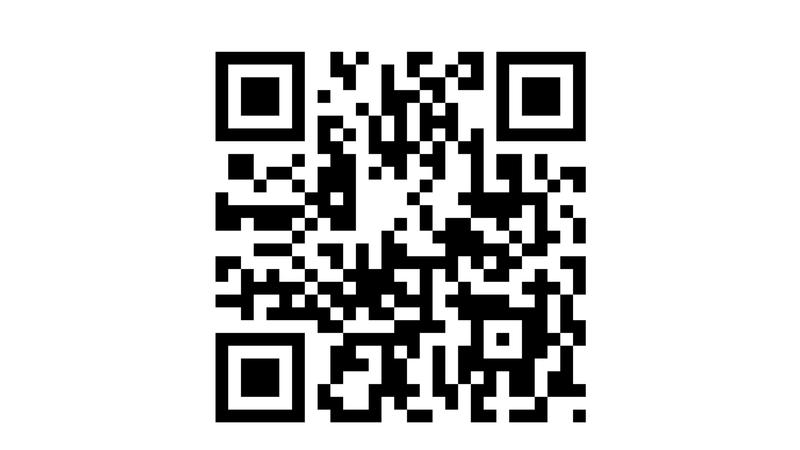
Jak zeskanować kody QR na iPhone?
Kody QR to przydatne rzeczy. Jeśli nie jesteś zaznajomiony z nimi, to są kwadratowe, czarno-białe obrazy, które wyglądają trochę jak kreskowy kresk. Pod wieloma względami służą one tej samej funkcji, co ich bardziej uporządkowani bracia w tym, że je skanujesz, a następnie ujawniają informacje na urządzeniu. Może to być strona internetowa produktu, powiązanie instrukcji dla kartridża VR lub bilet wstępu na koncert.
Skanowanie trwa kilka sekund, ale do niedawna często wymaga to dedykowanej aplikacji na iPhonach. Teraz Google Chrome dodał tę funkcję do oferty iOS, co oznacza, że masz kilka różnych opcji dekodowania tych monochromatycznych marvelów.
Zobacz także: Jak korzystać z Portfela Apple | Najlepsze przeglądarki iPhone Jak przyspieszyć powolny iPhone
Jak skanować kody QR na telefonie iPhone: korzystanie z nowej funkcji w przeglądarce Google Chrome
Wprowadzenie czytania kodu QR w Chrome to miły akcent z Google . Aby mieć pewność, że włączona funkcja jest włączona, przejdź do sklepu z aplikacjami, wybierz opcję Uaktualnienia u dołu ekranu, a następnie sprawdź, czy w Chrome są jakieś wiadomości. Jeśli nie, dobrze jest pójść.
Aby uzyskać dostęp do skanera, istnieją dwie metody. Pierwszy dotyczy urządzeń typu 3D, ale może on być nadal używany w telefonach iPhone 6/6 i Plus 7 i 7/7 Plus. Przesuń palcem w prawo na ekranie głównym, aby otworzyć centrum powiadomień, a następnie w pasku wyszukiwania u góry ekranu wpisz kod QR. Zobaczysz opcję skanowania kodu QR obok logo Chrome; Stuknij ten i rozpocznie się skaner. Teraz możesz przeczytać kod QR.
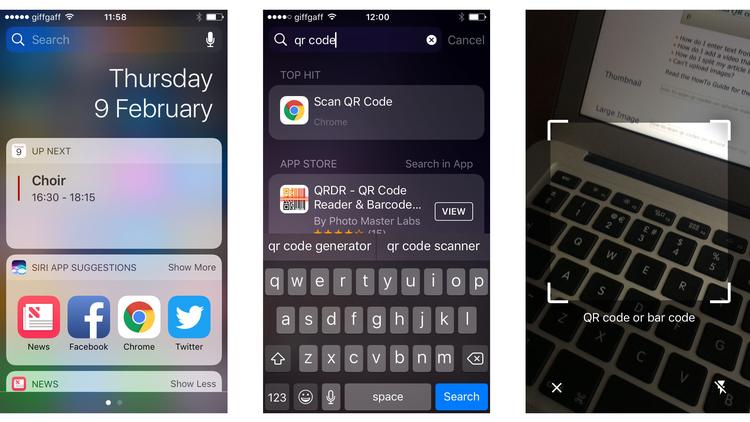
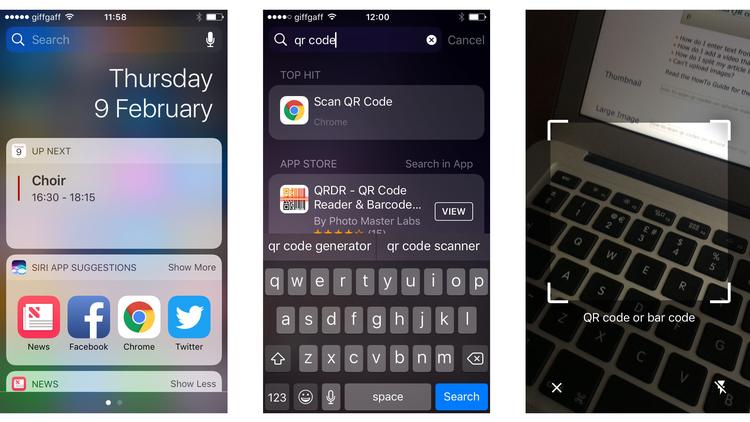
Chrome niekoniecznie będzie działał bez względu na to, co mówi kod QR. Zamiast tego tworzy linię, którą można uruchomić w aplikacji Chrome, która przenosi Cię do informacji dostarczonych przez skanowanie.
Druga metoda polega po prostu na dotknięciu i przytrzymaniu ikony aplikacji Chrome, aby menu 3D Touch pojawia się. Tutaj zobaczysz opcję skanowania kodu QR. Zaznacz to, zeskanuj kod, a następnie odwiedź link znajdujący się w aplikacji przeglądarki Chrome.
Jak skanować kody QR na telefonie iPhone: korzystanie z aplikacji Portfel Apple
Jedyne skanowanie kodu QR Dostępną w telefonie iPhone znajdziesz w aplikacji Portfel. Dzieje się tak, ponieważ firma Wallet używa ich do dodawania kart pokładowych, biletów do kin, kart lojalnościowych i wielu innych cyfrowych dokumentów do aplikacji.
Podczas pierwszego otwierania Portfela zostanie wyświetlone objaśnienie tego Oraz zaproszenie do skanowania kodu. Dotknij tej opcji i uruchomi się skaner QR. We wszystkich innych przypadkach musisz otworzyć aplikację, stuknij symbol + u góry ekranu, a następnie wybierz opcję Kod skanowania, aby dodać pasek.
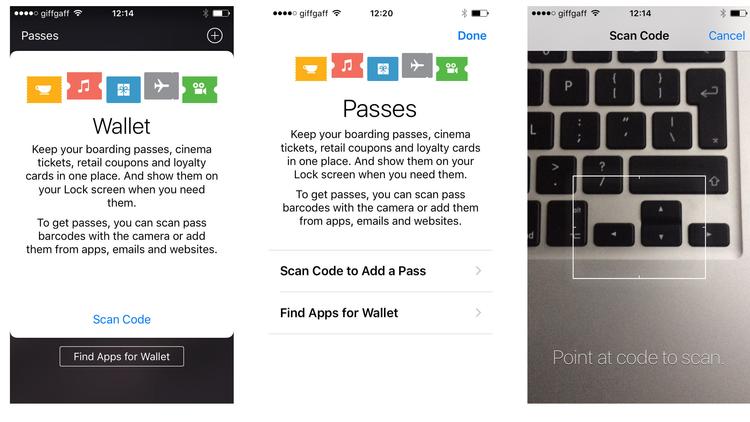
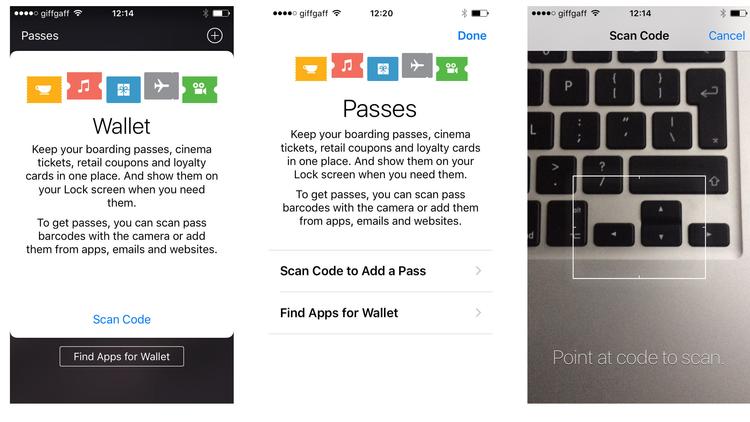
Jeśli masz gotowy kod QR, musisz skierować obszar docelowy do środka, a skaner zrobi resztę.
Przejście zostanie automatycznie dodane Na Twoim Portfelu lub zobaczysz komunikat o błędzie informujący, że „kod nie jest dostępny dla tego kodu”. W przypadku tego ostatniego warto skontaktować się z osobą lub organizacją, która wydała Ci kod, ponieważ może nie być prawidłowy.
Jak skanować kody QR na telefonie iPhone: korzystanie z aplikacji innych firm
Jeśli chcesz używać dedykowanej aplikacji, którą możesz otworzyć i użyć od razu, w App Store jest kilka doskonałych skanerów QR. Nasze ulubione to QRDR, darmowy czytnik kodów QR i QR Reader dla iPhone’a, z których wszystkie są bezpłatne i oferują taką samą funkcjonalność, jak wspomniane wyżej opcje.
Więc idź tam, kilka różnych sposobów Odkryć tajemnice kodu QR. Ale pamiętaj, używaj tylko swojej nowej siły na dobre.






